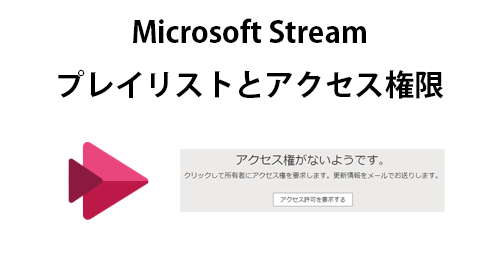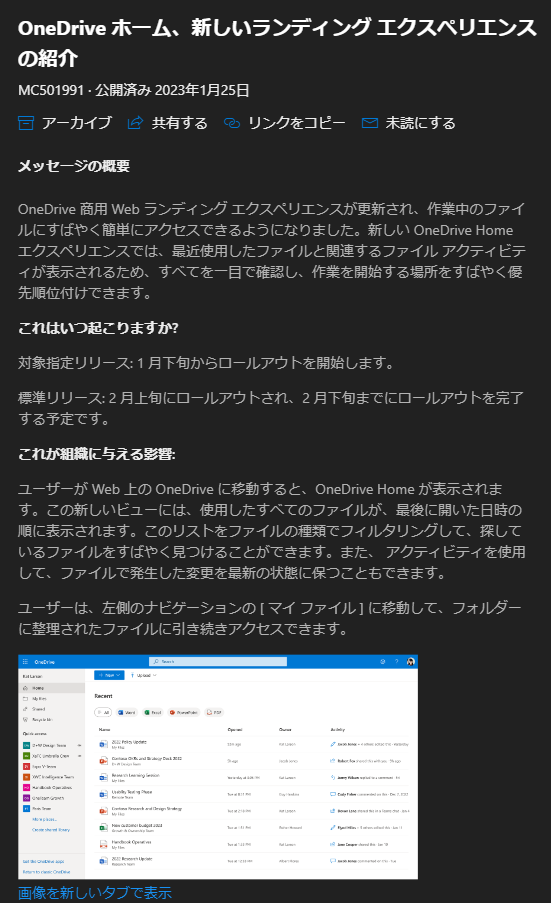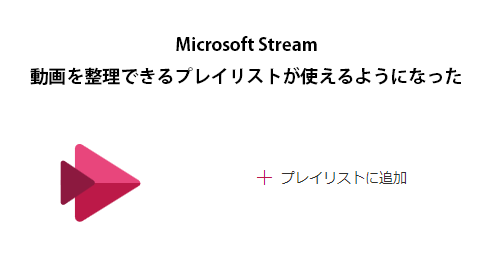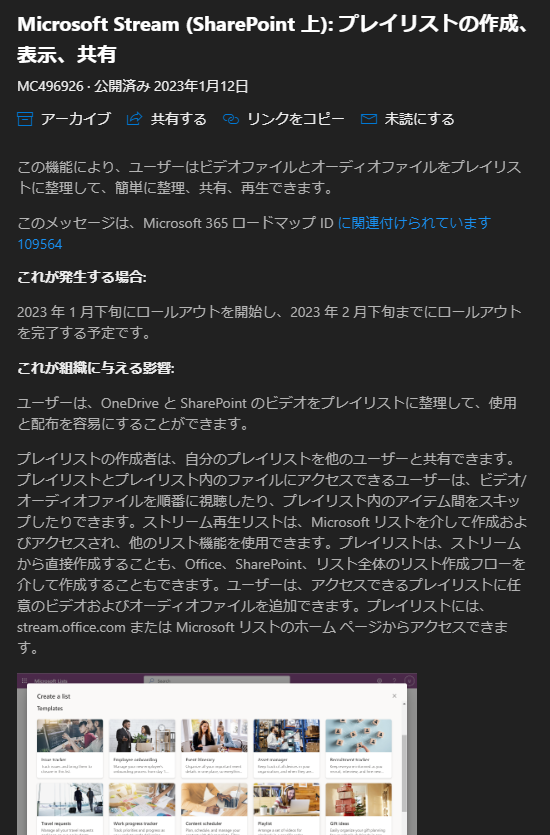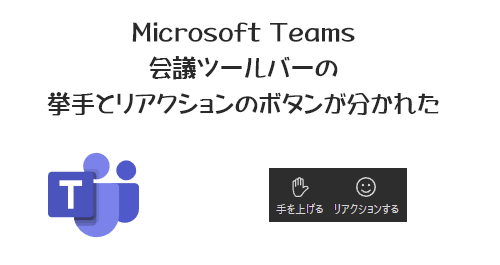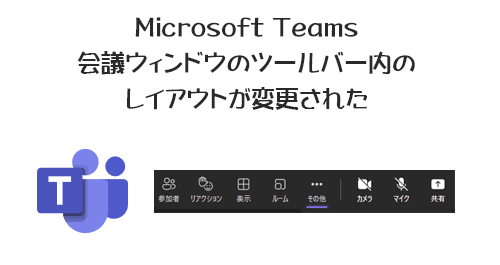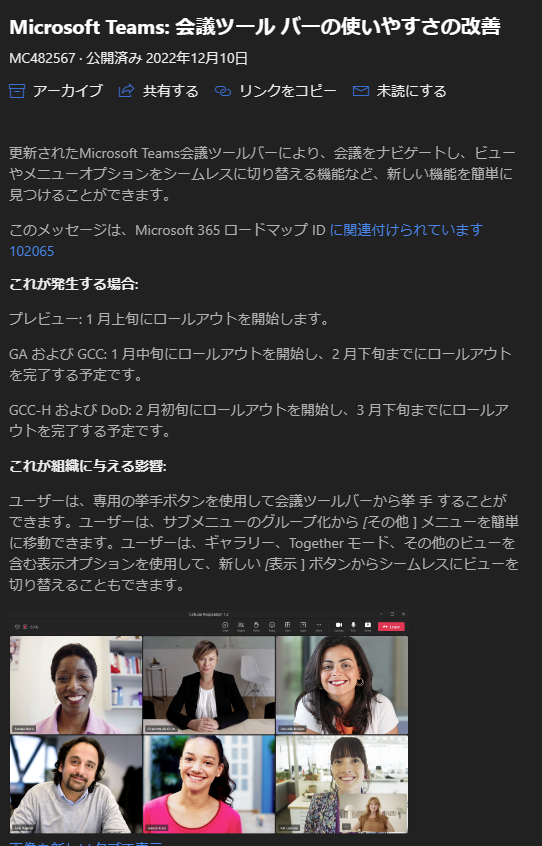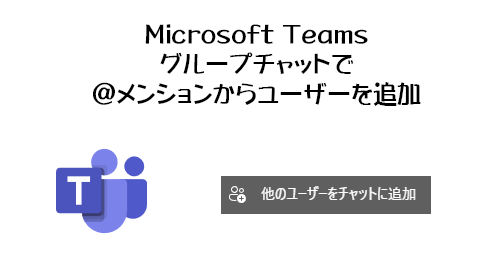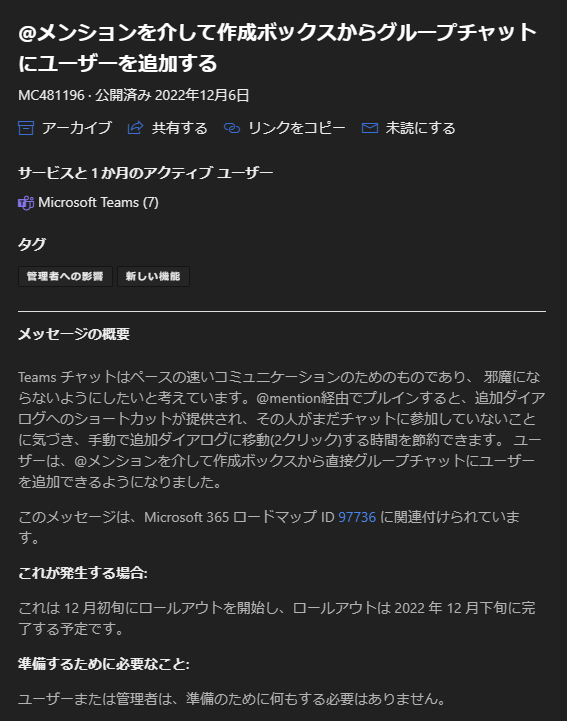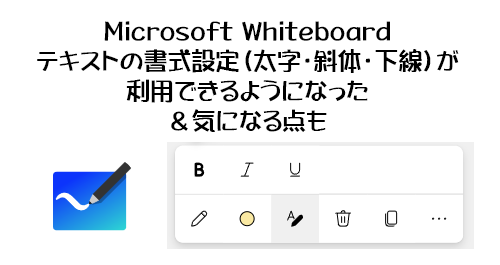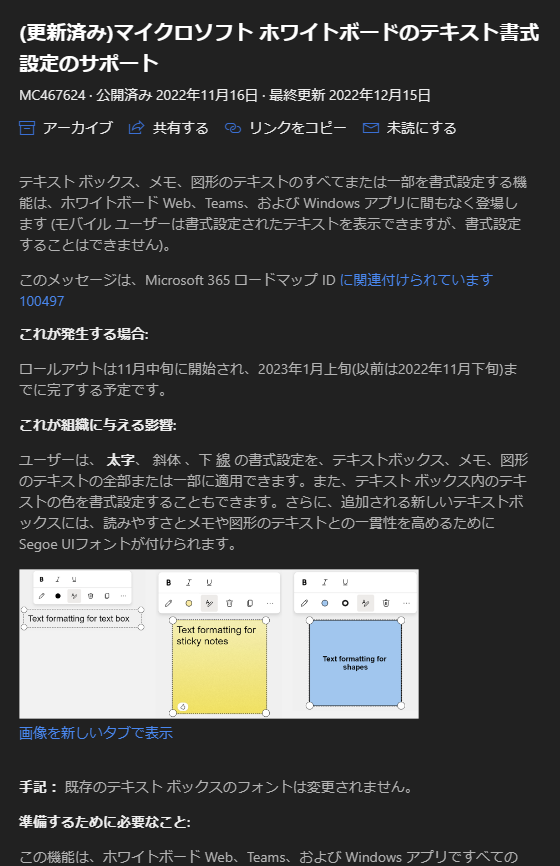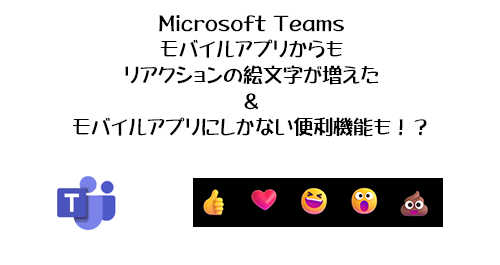■まずは会議のリアクションのこれまで
Microsoft Teams のオンライン会議では絵文字でリアクションができます。これ使っていますか?リアル会議なら誰かがプレゼンや発表などで話している時に「うんうん」「へぇ」「すごい」など声と表情やゼスチャーでリアクションをすると思います。一方でオンライン会議の場合もリアル会議と同様のリアクションをとる事も可能ですが、場合によっては話者以外はマイクをオフにして参加する会議であればリアクションのためにいちいちマイクをオンオフするのも大変だし、マイクを常にオンにして参加する会議であっても他者が話している時に声でリアクションをするとオンライン通話特有のタイムラグ(相手に音声が届くのに遅延)が発生するため、絶妙なタイミングで声でリアクションしても遅れて届くため相手の話の流れを遮ってしまいます。そこでオンライン会議ならではのリアクション方法としてリアクション機能が登場したのが2021年2月あたりです。
この静かなリアクションはなかなか良くて、話者・発表者は話を邪魔されずに視覚で聞き手の反応を知ることができるし、聞き手も自分の気持ちを伝えることができます。仕事の会議でも普通に使っているしパートナーや顧客との会議でも今どきは失礼でもなんでもないので使っています。
ただ、会議の参加者が少ないとリアクションの数も少なくてむしろさみしい感じに見えてしまいます。リアクションをするには2クリックが必要なので何度もリアクションしようとすると操作が大変でした。
そんな中、2021年6月あたりに地味だけどうれしい仕様変更がありました。リアクションが連打できるようになったんです。
リアクションの絵文字をクリックしてもリアクションのバーが消えなくなったので、クリックで連打ができるようになったわけです。これは超絶うれしかったですね。特にIT技術コミュニティのオンラインイベントでは、イベント自体の盛り上がりに大いに貢献しています。大人数でリアクションを連打すると「静かな盛り上がり」というオンラインイベント独特の雰囲気が味わえるし、話者もリアクションでテンションあがります。画面下から上に絵文字が数多く上がる状態を僕は「リアクションシャワー」と命名したのですが、まぁシャワーなら上から下なので…後々考えたら「リアクション花火」「リアクションバブル」「リアクション噴水」あたりの方が妥当だったかと思うけど、なんとなく「リアクションシャワー」の方が言葉的には良いかも。ま、それは良いとして…。